RBM エージェントを Dialogflow と統合したら、Dialogflow コンソールを使用して、Dialogflow エージェントがユーザーをどのように理解して応答するかを定義します。ユーザー入力を特定のレスポンスにマッピングするインテントを設計できます。これらのインテント レスポンスは書式なしテキストにすることも、RBM のリッチカードや提案機能を利用することもできます。
前提条件
以下の内容は、すでに以下の作業を完了していることを前提としています。
- RBM エージェントに対して Dialogflow を有効にします。
- Dialogflow エージェントに対して少なくとも 1 つのインテントを作成した
インテント レスポンスの作成
Dialogflow エージェントがユーザーに応答するには、インテント レスポンスを作成する必要があります。
- Dialogflow コンソールで、RBM エージェントと統合した Dialogflow エージェントを選択します。
- 左側のナビゲーションで [Intents] を選択し、応答を設計するインテントを選択します。
- [Responses] セクションで [+] をクリックし、[*RCS Business Messaging(RBM)] をクリックします。
タブを使用して、希望する回答の種類を選択します。
- デフォルト: 書式なしテキスト メッセージ。
- RCS ビジネス メッセージ(RBM): リッチカード、リッチカード カルーセル、テキスト メッセージ(返信の候補と操作の候補を含む)。
候補付きのスタンドアロンのリッチカード、カルーセル、テキスト メッセージを追加するには、[レスポンスを追加] をクリックしてリストから選択します。
フォームのフィールドに記入します。
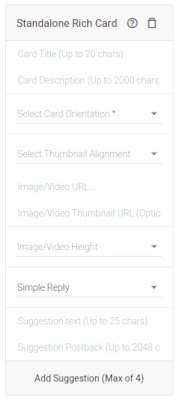
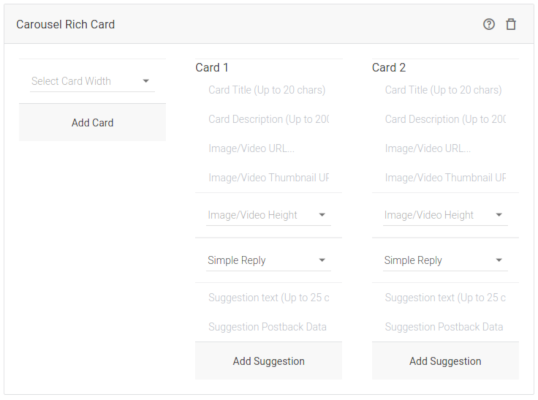
レスポンスを定義したら、インテントを保存してテストします。
候補を使用して会話を続ける
アクションの候補や返信の候補を使用して会話を進める場合は、ポストバック データが別のインテントのトレーニング フレーズと一致していることを確認してください。ユーザーが候補をタップすると、RBM はユーザー入力としてポストバック データを Dialogflow に返します。
たとえば、ポストバック データ yes_learn_more が含まれる「詳細」とラベル付けされた返信の候補をユーザーがタップした場合、Dialogflow はユーザー入力として「yes_learn_more」を受け取り、それを使用して応答する次のインテントを探します。
ユーザー入力をトレーニング フレーズに 1 対 1 でマッピングすると、正しいインテントに一致する可能性が大幅に高まります。そのため、インテントでは正確なポストバック データをトレーニング フレーズとして使用するのが理想的です。
応答せずにインテントをキャプチャする
ユーザーが [ダイヤルの候補] や [URL の候補を開く] をタップした場合、現在のタスクが中断されるため、すぐに応答したくない場合があります。ただし、推奨アクションをタップすると、ポストバック データが Dialogflow に送信されます。Dialogflow はデータをインテントと照合し、関連するレスポンスを送信します。
すぐに応答せずにポストバック データをキャプチャするには、ポストバック データと一致するトレーニング フレーズを含むインテントを作成し、そのインテントに対するすべてのレスポンスを削除します。Dialogflow はポストバック データをインテントと照合しますが、インテントに定義されたレスポンスがないため、応答できません。
フルフィルメント
Dialogflow コンソールでレスポンスを設計するだけでなく、フルフィルメントを介してインフラストラクチャに接続するインテントを構成できます。フルフィルメントを使用すると、独自のデータベースからの情報を使用して Dialogflow のレスポンスをカスタマイズしたり、他のビジネス ロジックをトリガーしたりできます。
Dialogflow がインフラストラクチャに接続すると、フルフィルメント リクエストのペイロードに次の情報が含まれます。
| 項目 | 説明 |
|---|---|
rbm_user_phone_number |
ユーザーの電話番号。 |
rbm_share_location_response |
ユーザーの位置情報(ユーザーが共有をタップした場合) |
場所の候補が表示されます。
